Configuration Manager を使用して、毎月のエンタープライズ チャネルに切り替える
注:
Microsoft 365 Apps Rangers によって作成されたこの記事では、お客様の実装全体で観察される一般的なプラクティスについて説明します。 組織に対するこのガイダンスの関連性を評価し、必要に応じてアプローチを適応することをお勧めします。
Microsoft 365 Apps 用 の月次エンタープライズ チャネル では、毎月の機能導入と、サポートの有効期間が長く、品質更新プログラムの導入が迅速に行える新しいオプションが組織に提供されます。 この記事では、すべてのデバイスまたは一部のデバイスを現在の更新チャネルから月次エンタープライズ チャネルに移動する手順について説明します。 チャネルの変更は、いくつかの方法で実行できます。 この記事では、Microsoft Configuration Manager の使用に焦点を当てます。 次の手順では、デバイスの管理と Microsoft 365 Apps クライアント更新プログラムの展開の両方に使用することを前提としています。
この記事では、デバイスを Semi-Annual Enterprise Channel から月次エンタープライズ チャネルに移行するための一般的な方法について説明します。 管理者は、次の 3 つのアクションを実行する必要があります。
個別の動的コレクションに現在インストールされているチャネルに基づいてデバイス をグループ化します。
アプリケーションを作成してデプロイし、割り当てられた更新チャネルを月次エンタープライズ チャネルに変更します。
すべての Microsoft 365 Apps デバイスを保持するコレクションに、月次エンタープライズ チャネル用の Microsoft 365 Apps 更新プログラムを展開します。
これにより、Configuration Manager と個々のデバイスで次のイベント フローがトリガーされます。
Configuration Manager は、特定のチャネルのターゲット設定を容易にするために、現在インストールされているチャネルに基づいてデバイスを自動的に追加または削除します。
デバイスは割り当てられたアプリケーションを実行し、新しく割り当てられた更新チャネルを使用してクイック実行構成を更新します。
次の ソフトウェア更新プログラムの展開評価サイクル中に、クイック実行によって新しいチャネルからクライアント更新プログラムがダウンロードされてインストールされます。 デバイスが新しいチャネルで実行されるようになりました。
Configuration Manager は更新されたハードウェア インベントリを受け取り、古いコレクションからデバイスを自動的に削除し、 MEC デバイス コレクションに追加します。
対象デバイスをグループ化する
Microsoft 365 Apps 用に調整された動的コレクションを実装して、更新チャネルによってデバイスを自動的にグループ化することをお勧めします。 これにより、簡単なターゲット設定が可能になります。たとえば、エンタープライズ チャネル Semi-Annual 実行されているすべてのデバイスを月次エンタープライズ チャネルに移動する場合などです。 コレクション内のデバイスを手動でグループ化することもできます。たとえば、ユーザーのサブセットまたはパイロット グループのみを最初に移動する場合などです。 動的コレクションを使用する場合、デバイスの移動を開始する前に、コレクションは次のようになります。
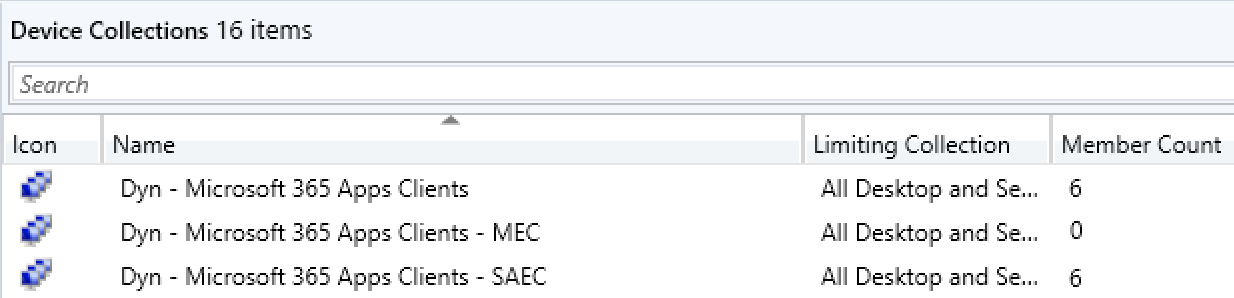
動的コレクションを使用する利点は、現在インストールされている更新チャネルに基づいて、デバイスがコレクションを自動的に切り替えるということです。 これにより、デバイスをより簡単にターゲットにし、進行状況を一目で監視できます。
アプリケーションをデプロイして更新チャネルの変更を開始する
次に、構成ファイルで Office 展開ツール を使用してチャネルの変更を実行するようにクライアントに指示するアプリケーションを展開します。 デバイスで実行されると、ツールはレジストリ内の構成を更新することでチャネル スイッチを開始しますが、実際のチャネル変更は実行しません。 次にクイック実行サービスが更新プログラムの検出を実行すると、更新された構成がサービスによって選択され、チャネルの変更が実行されます。 構成のみを更新するため、Office 展開ツールの実行中は Office アプリケーションを開いたままにすることができます。 これには数秒しかかからず、ユーザーの生産性には影響しません。
アプリケーションをデプロイして更新チャネルの変更を開始するには、次の手順に従います。
Office 展開ツールをダウンロードして展開します。 setup.exe ファイルのみを、アプリケーションのソースとして使用するフォルダーにコピーします。
次の XML に基づいて構成ファイルを作成し、同じフォルダーに保存します。
<Configuration> <Updates Channel="MonthlyEnterprise" /> </Configuration>通常のプロセスに従って、Configuration Manager でアプリケーションを作成します。 完全な構成ファイルもソース ファイルも必要ないため、Office インストール ウィザードを使用しないでください。 次の点に注意してください。
コマンド ラインは、 /configure switch_to_MEC.xmlsetup.exe です。 自分の名前に合わせて構成ファイルの名前を調整します。
チャネルを切り替える意図が正しく挿入されているかどうかを確認するには、次の検出方法を使用します。
- 設定の種類: レジストリ
- Hive: HKEY_LOCAL_MACHINE
- キー: SOFTWARE\Microsoft\Office\ClickToRun\Configuration
- 値: CDNBaseUrl
- データ型: 文字列
- 演算子: 等しい
-
値:
http://officecdn.microsoft.com/pr/55336b82-a18d-4dd6-b5f6-9e5095c314a6
割り当てられた更新チャネルはシステム全体の設定であるため、インストール動作はシステム のインストール である必要があります。
アプリケーションが作成されたら、ターゲット デバイスを保持するコレクションにデプロイします。 [目的] を [必須] に設定するかどうかを決定できます。つまり、Office 展開ツールはすべてのデバイスで実行されます。 [ 使用可能] を選択して、ユーザー主導のデプロイにすることもできます。
デバイスで月次エンタープライズ チャネルの更新プログラムを使用できるようにする
デプロイされたアプリケーションがデバイス構成を更新した後も、実際のチャネル変更を実行する必要があります。 次の更新サイクルでは、デバイス上のクイック実行サービスによって保留中のチャネルの変更が検出され、新しいチャネルから更新プログラムのダウンロードと適用が試行されます。 この段階では、デバイスは引き続きエンタープライズ チャネル Semi-Annual 上にある可能性がありますが、次のスクリーンショットに示すように、Microsoft 365 Apps Update for Monthly Enterprise Channel をフェッチできる必要があります。

ほとんどの場合、両方のチャネルの Microsoft 365 Apps 更新プログラムを、対象となるデバイスを保持するコレクションに展開する必要があります。
チャネルを切り替える手順をまだ受け取っていないデバイスは、通常の Semi-Annual Enterprise Channel 更新プログラムを適用して、安全で安全なままにすることができます。
チャネルを切り替える手順を既に受け取っているデバイスは、月次エンタープライズ チャネルから更新プログラムをダウンロードして適用します。
重要
デバイスは該当する更新プログラムのみをダウンロードします。 デバイスは両方の更新プログラムをダウンロードせず、必要な更新プログラムのみをダウンロードします。 差分計算も適用されるため、デバイスは完全な更新ソースをプルするのではなく、更新またはチャネルの変更を実行するために必要なコンテンツのみをプルします。
一般的な方法は、 Microsoft 365 Apps を実行しているすべてのデバイスをキャッチする動的コレクションを作成することです。 その後、組織でサポートされているすべてのチャネルに対して Microsoft 365 Apps 更新プログラムをこのコレクションに展開し、各デバイスが一致する更新プログラムをフェッチします。 同時に、チャネルを変更するデバイスは、新しいチャネルにアクセスできます。
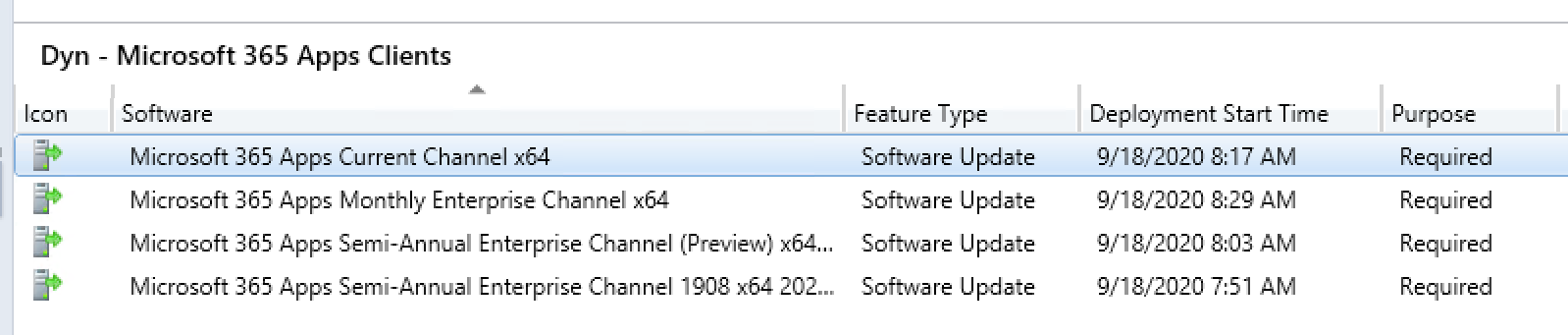
Configuration Manager を使用してソフトウェア更新プログラムを展開する通常のプロセスに従います。 自動展開規則を使用することをお勧めします。
デバイスがチャネルを切り替える指示を受け取り、更新プログラムの検出サイクルが実行されると、デバイスは月次エンタープライズ チャネルの差分更新ソースをダウンロードし、ローカルで抽出して適用します。 Office アプリケーションが開いている場合は、更新プログラムを適用するためにそれらを閉じる必要があります。 Configuration Manager メカニズムは、更新プログラムが適用されるかどうか、またはユーザーがインストールを延期できるかどうかを決定します。
次の ハードウェア インベントリ サイクルでは、デバイスは新しいチャネル情報を Configuration Manager インフラストラクチャに送信します。 次の評価サイクルでは、動的コレクションのデバイス メンバーシップが再計算されます。 デバイスは古いコレクションから削除され、次のように一致するものに追加されます。
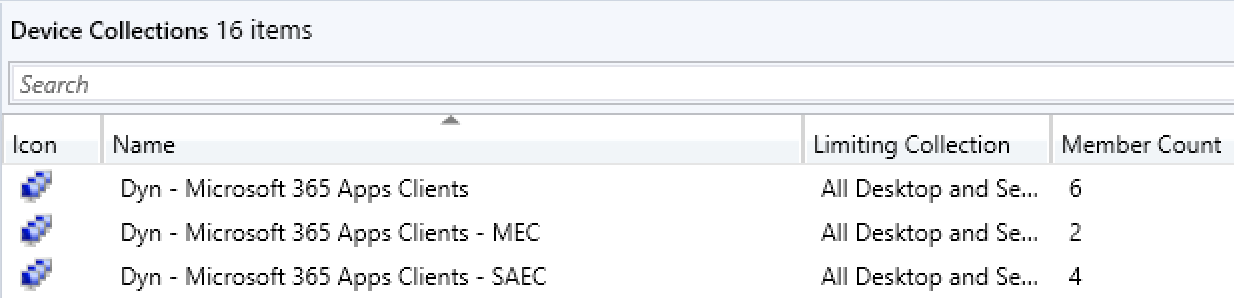
追加の詳細
Office 展開ツールバージョン 16.0.12827.20258 以降を使用して、月次エンタープライズ チャネルのサポートを含めます。 常に最新バージョンの ODT を実行することをお勧めします。
更新チャネルを設定するデバイスにグループ ポリシーを適用すると、Office 展開ツールが適用されなくなります。 この場合、グループ ポリシー オブジェクト (GPO) 設定を削除または調整しない限り、デバイスはチャネルの変更を実行しません。 選択するオプションとして月次エンタープライズ チャネルを使用できるように、最新の ADMX テンプレート をデプロイしてください。
Configuration Manager では、対象のビルド バージョンが現在インストールされているビルドよりも高い場合にのみ、デバイスの更新プログラムが適用されます。 デバイスをエンタープライズ チャネル Semi-Annual またはエンタープライズ チャネル (プレビュー) Semi-Annual 月次エンタープライズ チャネルに移動するだけで動作します。 現在のチャネルから月次のエンタープライズ チャネルにデバイスを移動する場合は、次の 2 つのオプションがあります。
デバイスがチャネルを切り替える意図を受け取ると、デバイスは現在のチャネル更新プログラムを適用しなくなります。 月次エンタープライズ チャネル ビルドがインストールされている現在のチャネル ビルドに合格した後にのみチャネルが切り替わります。
Office COM 管理インターフェイスを無効にして、Configuration Manager からデバイスを更新ソースとしてデタッチします。 これは、計画を立て、慎重に実行する必要がある大きな変更です。
デバイス構成が変更された場合、Configuration Manager 側では次の 2 つのタイマーが関連します。
デバイスは、選択した更新チャネルに関する情報を含む ハードウェア インベントリ をアップロードする必要があります。
Configuration Manager インフラストラクチャでは、コレクションのメンバーシップを再計算する必要があります。